Useful Liquid and Javascript tips for designers in Jumpseller
Learn basic tips to customize the design of the store
En el tema simple tienes dos tipos de encabezado:
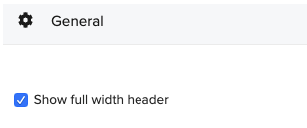
Encabezado de ancho total: El encabezado se extiende completamente desde un lado de la pantalla hasta el otro. Este tipo de encabezado se mostrará si seleccionas la opción “Mostrar encabezado al ancho total” en las Opciones del Tema > General.

Encabezado Estrecho: El encabezado mantiene un espacio vacio a su alrededor. Este tipo de encabezado se mostrará si deseleccionas la opción “Mostrar encabezado al ancho total” en las Opciones del Tema > General.

Monedas Adicionales y ID de la aplicación OpenExchangeRates: Utilizarás estos campos si deseas mostrar varias monedas en tu tienda. Aprende cómo tener múltiples monedas en tu tienda.
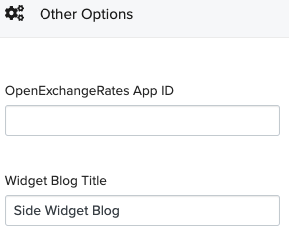
Íconos para redes sociales y WhatsApp aparecerá si tienes esa información en tu Panel de Administración > Configuración > General
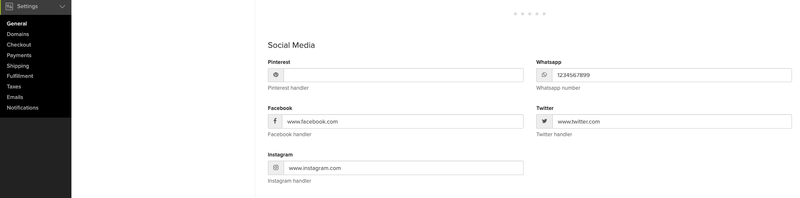
La información que se debe mostrar en esta sección se puede editar en Opciones del Tema > General > Texto de la barra superior.
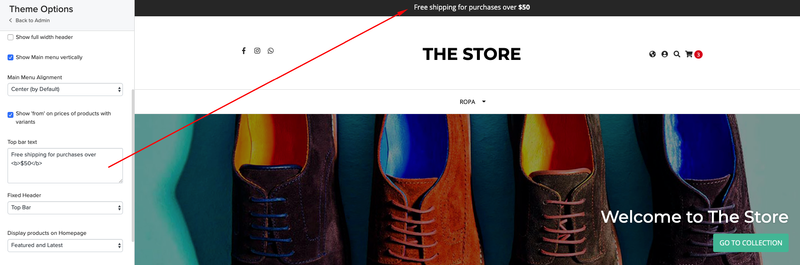
Si deseas que la barra superior siga apareciendo arriba al desplazarla hacia abajo la página, selecciona “Barra superior” en la opción Encabezado Fijo:
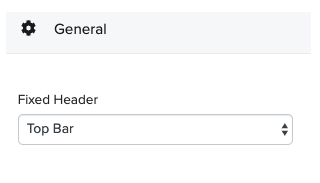
La barra superior se verá así al desplazar la página hacia abajo:
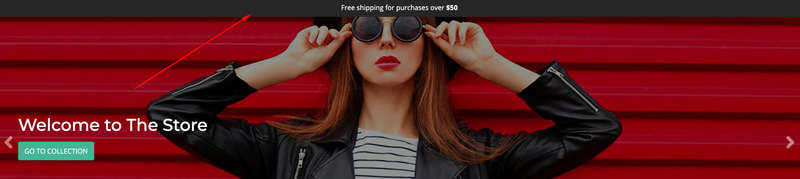
En el tema Simple puedes tener dos tipos de menú:
Menú Horizontal: Los submenús se mostrarán en la misma línea, uno al lado del otro. Este diseño de menú aparecerá cuando la opción “Mostrar el Menu Principal Vertical” no esté marcada en Opciones > General.
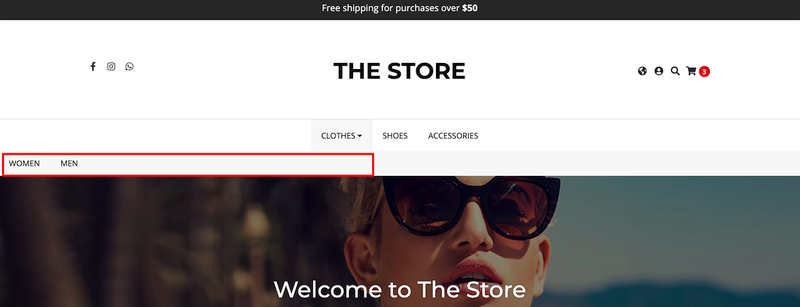
Menú Vertical: Mostrará las opciones de los submenus una bajo la otra, como lista. Este diseño de menú aparecerá cuando la opción “Mostrar el Menu Principal Vertical” esté marcada en Opciones > General.
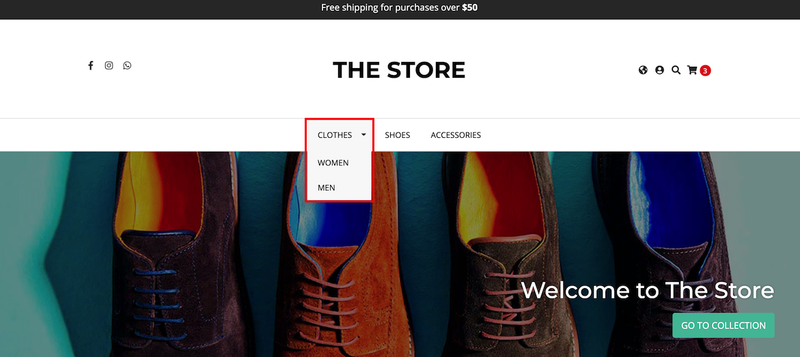
También puedes cambiar la alineación del menú a la izquierda o al centro de la barra de navegación.
Si deseas que tu menú siga apareciendo en la parte superior de la página al desplazarte hacia abajo, selecciona “Menú” en la opción Encabezado Fijo:
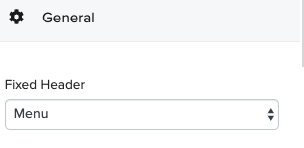
El menú se verá así al desplazar la página hacia abajo:
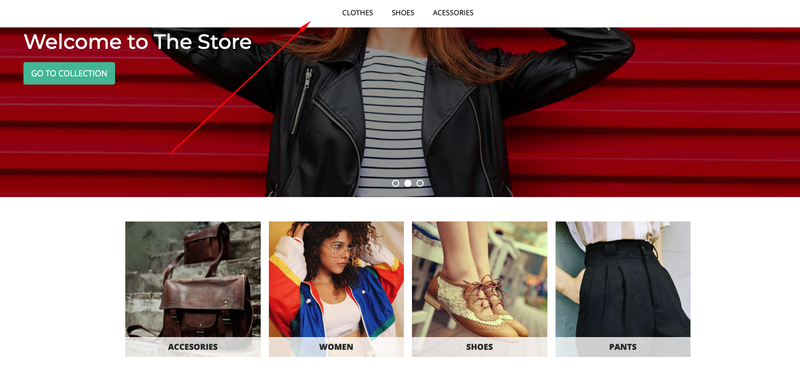
Aprende cómo configurar el menú de navegación en tu tienda
Hay dos áreas principales para mostrar productos en la página de inicio: Productos Destacados y Productos Recientes.
Puedes seleccionar mostrar ambas, una de ellas o ninguno de ellas, cambiando la selección en “Mostrar productos en la página de inicio”.
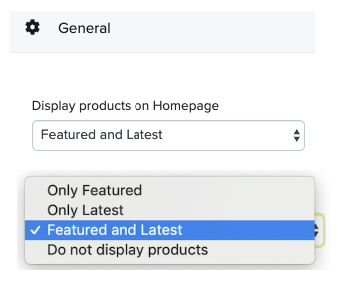
Si tu producto tiene variantes con diferentes precios y no deseas mostrar un precio fijo en la página de inicio, puedes marcar la opción “Mostrar ‘desde’ en precios de productos con variantes”. Se mostrará el precio más bajo.
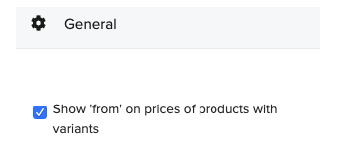
En la página de inicio, los precios de los productos se verán así:
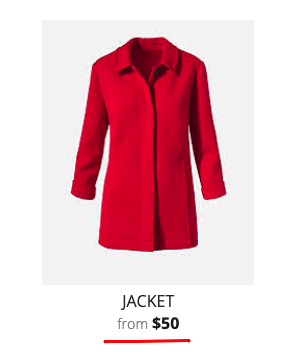
Para mostrar un producto en esta sección, primero debes asegurarte de configurar el producto como “Producto Destacado”:
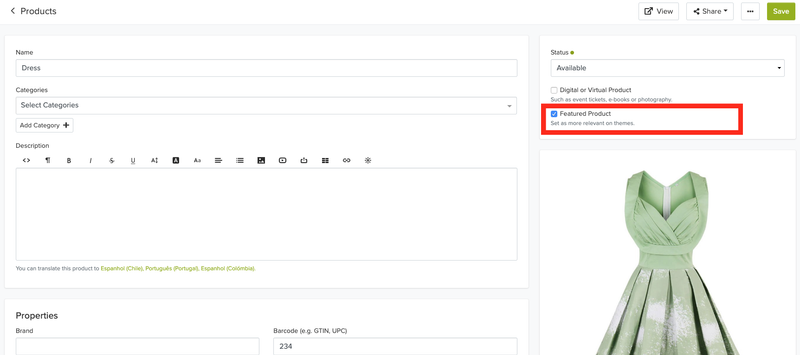
Cuando guardes los cambios, el producto se mostrará en la sección “Productos Destacados”:
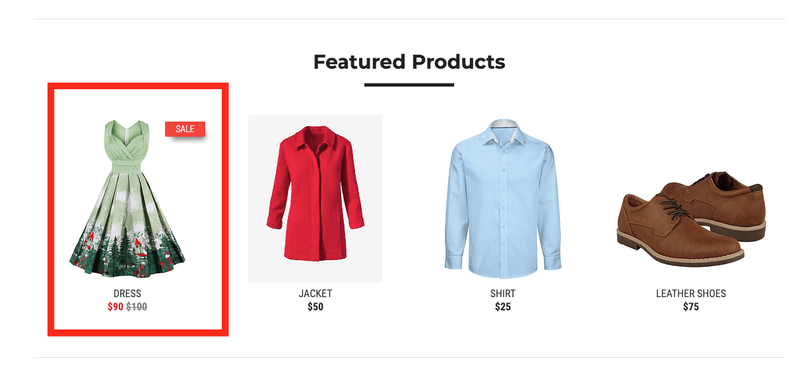

En esta sección, todos los productos agregados recientemente se mostrarán ordenados por su fecha de creación. El último producto creado se mostrará primero en la fila.
Puedes seleccionar cuántos productos destacados y productos recientes deseas mostrar en la página de inicio, seleccionando un número de la lista desplegable. Puedes tener hasta 36 productos en cada sección.
La información de la tienda se muestra en el pie de página debajo de “Contacto” y en la página de contacto de la tienda.

Puedes agregar un número de teléfono de contacto y decidir si deseas mostrar el correo electrónico de contacto, marcando o desmarcando esa opción.
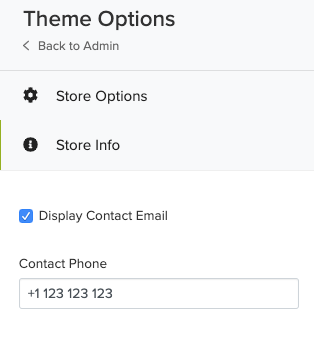
El email de contaco se configura en el Panel de Administración > Configuraciones > General
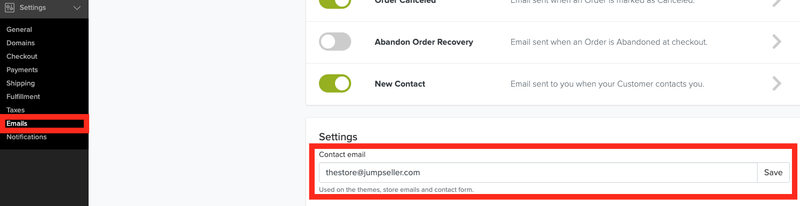
El menú que se muestra en el pie de página debe crearse bajo la pestaña de “Footer Menu”, en las opciones de menú ubicadas en el Panel de Admnistración > Temas > Navegación.
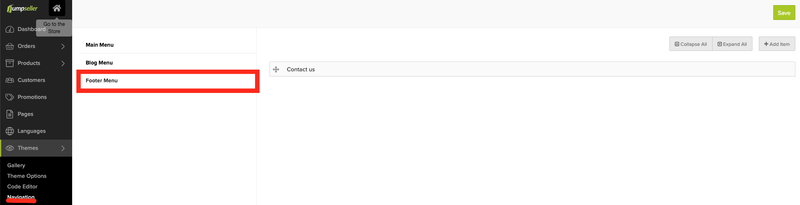
Las opciones agregadas a este menú de pie de página aparecerán aquí:
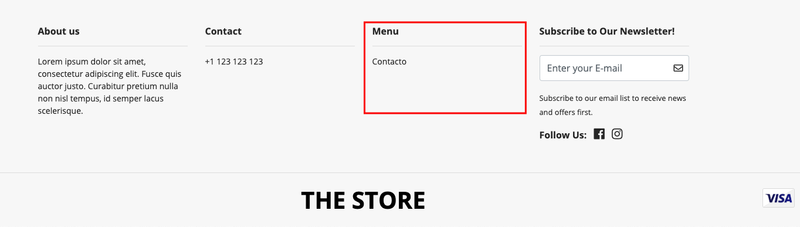
Los enlaces a los perfiles de redes sociales aparecerán en “Síguenos” si tienes esa información registrada en el Panel de Admnistración > Configuraciones > General.
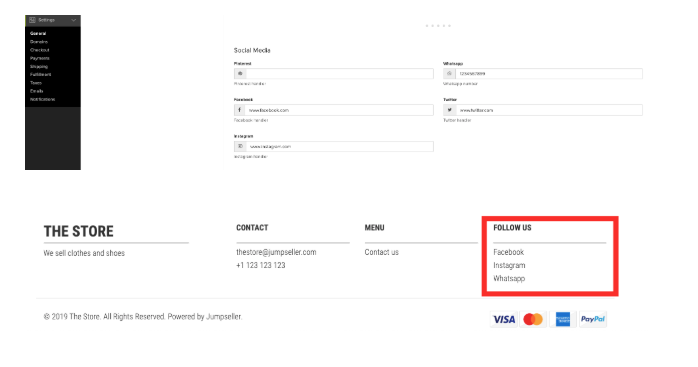
Puedes agregar algunos logotipos de métodos de pago y el logotipo de la tienda, seleccionándolos en las opciones de “Pie de página”.
Se mostrarán aquí:
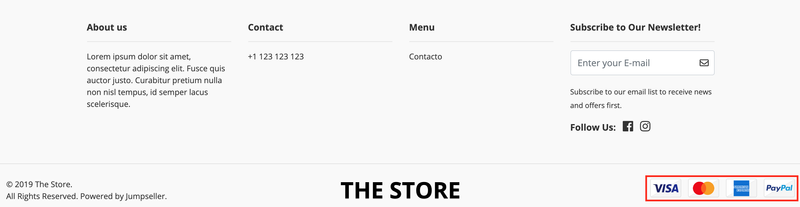
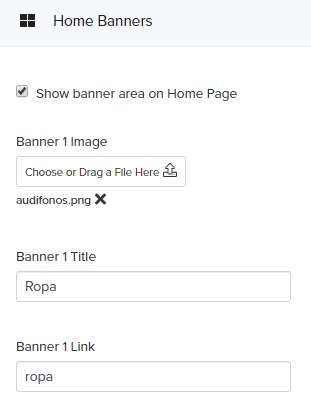
Tienes la opción de configurar hasta ocho banners en la página de inicio. Estos banners se pueden vincular a una página de categoría, una página de producto, una página de contenido o cualquier otro elemento de contenido para el que tengas una URL.
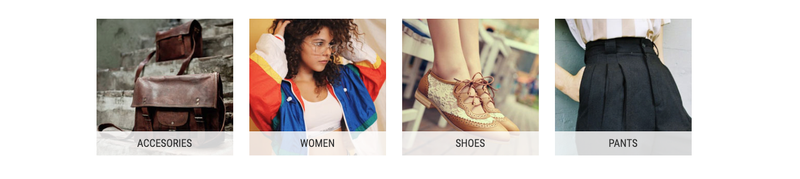
Necesitas tener una imagen para cada banner. El tamaño sugerido es: 240x240. Luego, necesitarás el link a la página de la categoría que quieres mostrar.
Ve a tu Panel de administración> Productos> Categorías y selecciona la categoría a la que deseas vincular el banner.
Una vez dentro de la página de categoría, desplázate hacia abajo hasta “Vista Previa de Resultados de Búsqueda” donde podrás obtener el permalik de la categoría.
Luego, al escribir ese permalink en la opción del tema “Banner Link”, se redirigirá el banner a la página de la categoría que seleccionaste.
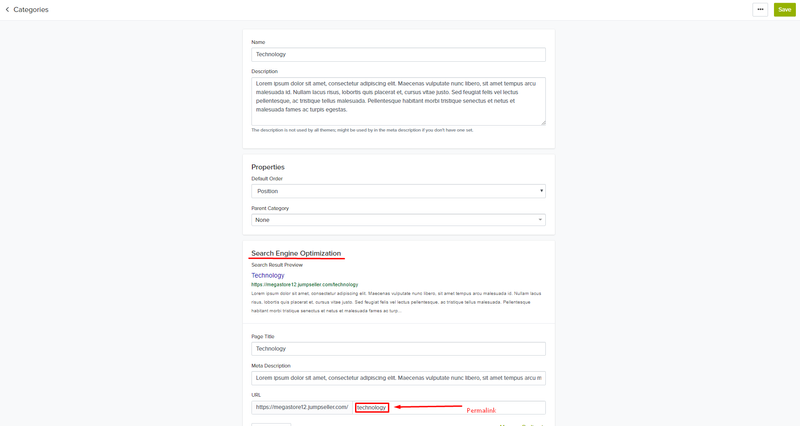
En las sección de redes sociales, también puedes decidir mostrar tu feed de Instagram (si tienes uno). Esta sección se mostrará en las secciones “Productos destacados” y “Productos recientes”.
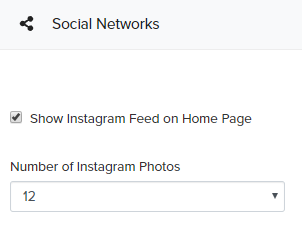
También puedes seleccionar si deseas mostrar 6 o 12 publicaciones de Instagram al mismo tiempo.
Importante: Tu cuenta de Instagram debe estar configurada como “Pública” para mostrar el feed. Si está configurada como “Privada”, no se mostrarán las imágenes. El feed se actualiza mensualmente, por lo que cuando publiques una imagen en Instagram no se mostrará de inmediato.
Puedes decidir si deseas mostrar las últimas publicaciones del blog en la página de inicio, marcando y desmarcando esta opción.
También puedes seleccionar cuántas publicaciones quieres mostrar.
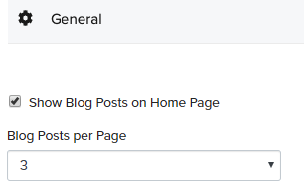
La sección del blog se mostrará debajo de la sección “Productos Recientes” en la página de inicio.
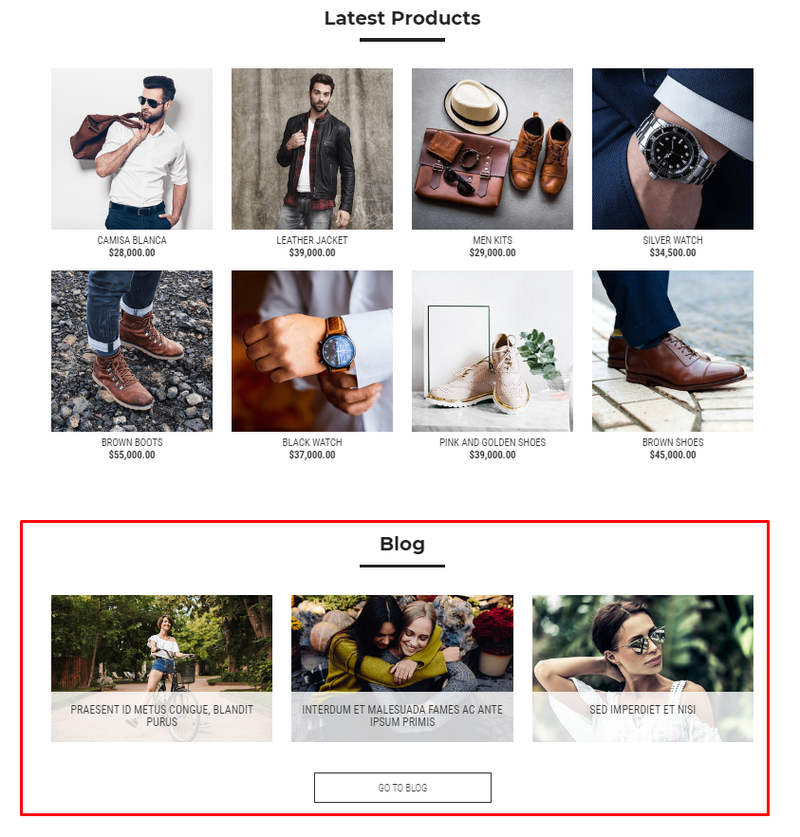
Aprende cómo usar la funcionalidad de blog integrado en tu tienda aquí
El slider tiene las siguientes opciones:
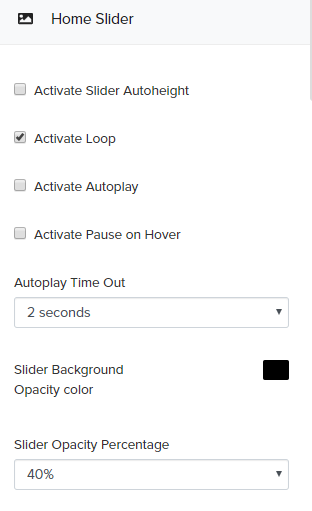
Activar Alto Automático del Slider: La activación de esta opción elimina las restricciones de altura del slider y lo adapta automáticamente a la altura de las imágenes. Esta opción se recomienda especialmente si deseas que tus imágenes se muestren a tamaño completo en la versión móvil. Si activas esta opción, sugerimos que todas las imágenes tengan la misma altura para respetar el diseño de la página de inicio.
Activar Loop: Las imágenes deslizan constantemente.
Activar Reproducción Automática: Las imágenes comenzarán a cambiar tan pronto como se cargue la página.
Activar Pausa al Pasar el Mouse: La animación se detendrá cuando el mouse se coloque sobre una de las imágenes.
Tiempo de Espera de Reproducción Automática Establezce el tiempo (en segundos) entre las imágenes cuando se selecciona “Activar Loop”.
También puedes cambiar el color de fondo y la opacidad:
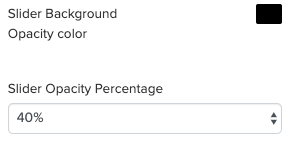
Luego tienes algunas opciones para configurar cada slide:
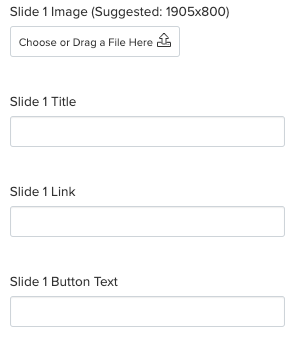
Necesitas subir una imagen, el tamaño recomendado es de 905x800 pixeles, escribir un título, un texto en el botón y tener una URL de destino para vincular al botón.
Puedes vincular el botón a una página específica, a una página de producto, categoría, etc. Consulta el ejemplo sobre cómo obtener un enlace específico en Configurar Banners en la Página de Inicio
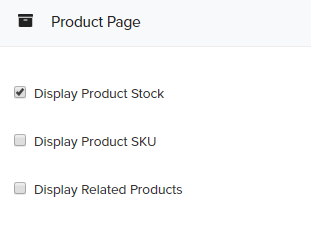
Si estas opciones están marcadas, la información se mostrará en la página del producto.
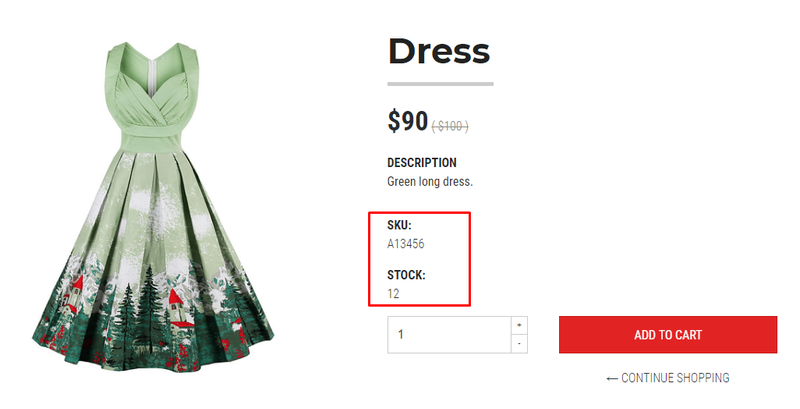
Si seleccionas esta opción, los productos relacionados con el producto que se está visualizando, aparecerán en la sección inferior de la página del producto.
La relación está dada por la primera categoría que comparten con el producto.
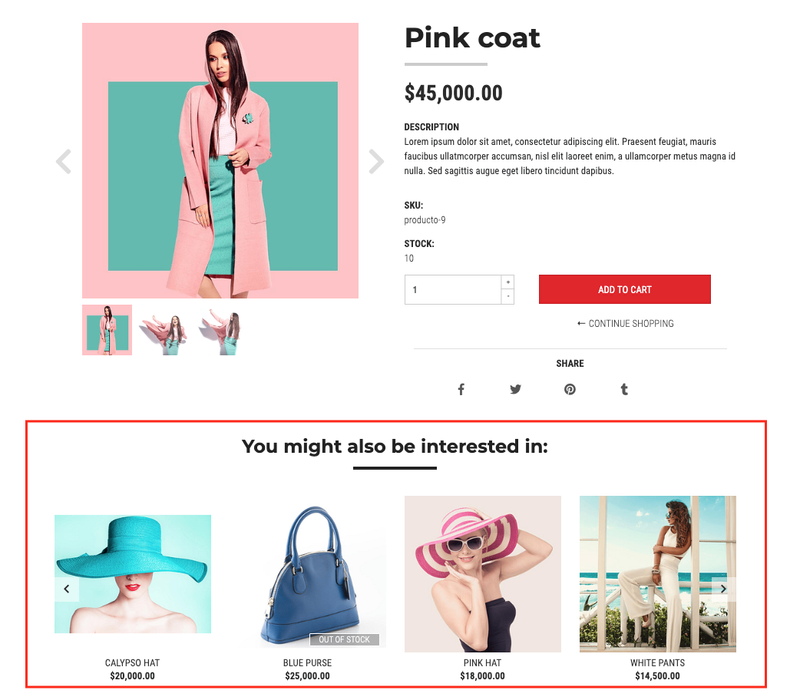
Los iconos de redes sociales aparecerán en la página del producto para permitir la publicación del producto en ellas.
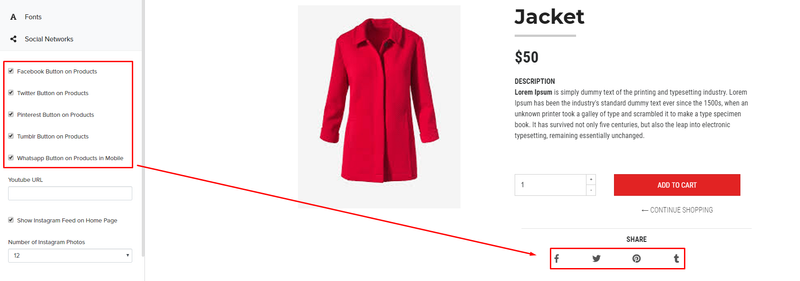
El ícono de WhatsApp solo se mostrará en dispositivos móviles.
Puedes ocultar el ícono del carro de compras o ocultar los precios de los productos (o ambos al mismo tiempo). Esta característica es útil cuando deseas utilizar tu tienda como un catálogo en línea o como un sitio web normal (no como un sitio web de tipo comercio electrónico).
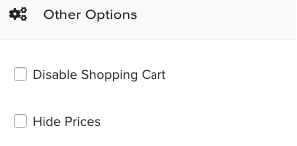
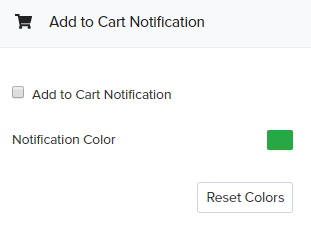
Si se selecciona esta opción, se mostrará un mensaje emergente en la esquina superior derecha de la tienda, cada vez que se agregue un producto al carro.
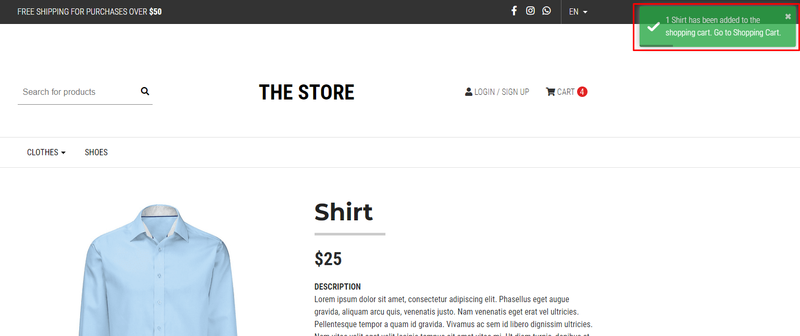
Si seleccionas esta opción, el estimador de costos de envío aparecerá en la página del carro.
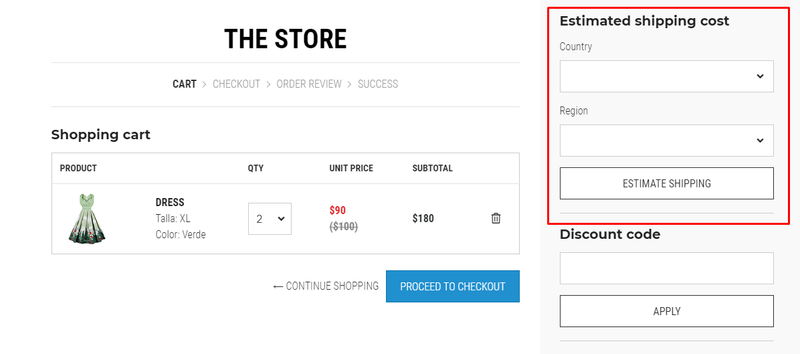
Si seleccionas esta opción, aparecerá una tabla en la página de éxito que muestra cada producto comprado por el cliente.
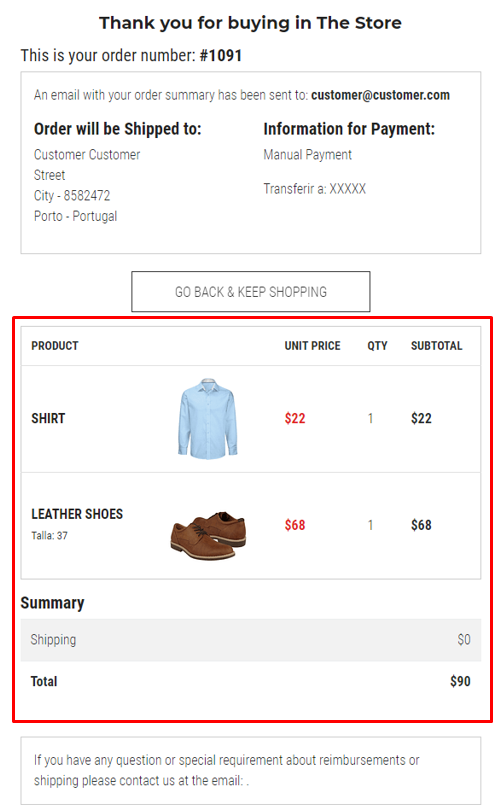
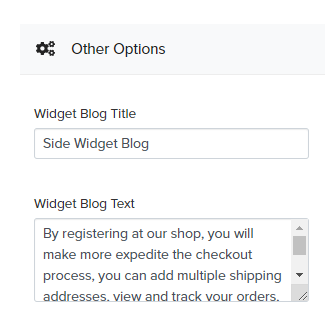
Puedes agregar texto a la barra lateral de tu blog utilizando un widget de blog. También puedes establecer el título del widget.

El favicon es el pequeño ícono que se muestra en la pestaña de navegación cuando alguien visita tu tienda.

Por defecto se muestra el icono de Jumpseller. Puedes configurar tu propio favicon en “Otras Opciones”. Tamaño recomendado: 16x16. También recomendamos usar formato PNG y el fondo transparente.
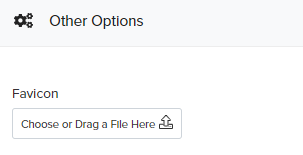
Puede personalizar fácilmente las fuentes y los tamaños en las opciones de fuentes.
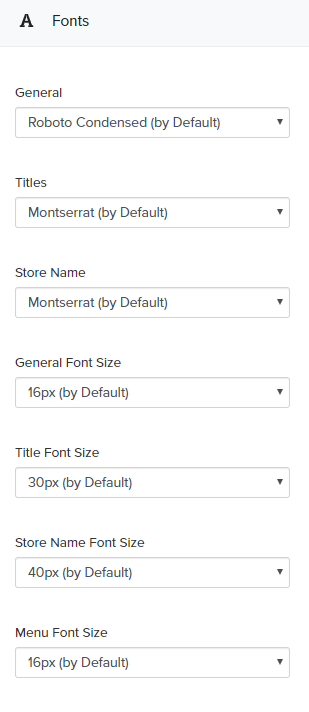
Cuando no se utiliza una imagen para el logotipo de la tienda, se mostrará el nombre de la tienda en su lugar. También puedes personalizar su fuente y tamaño.
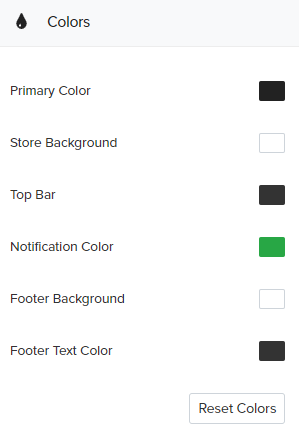
El color primario afectará a todos los títulos.
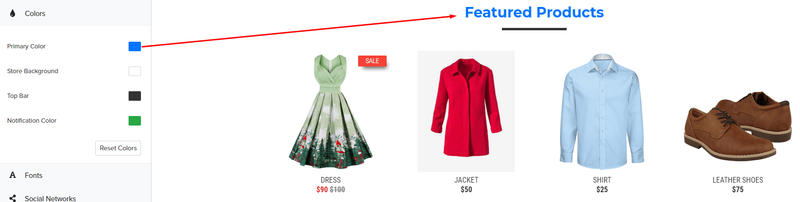
El tema simple tiene un formulario de suscripción para boletines de noticias, ubicado en el pie de página de la tienda.
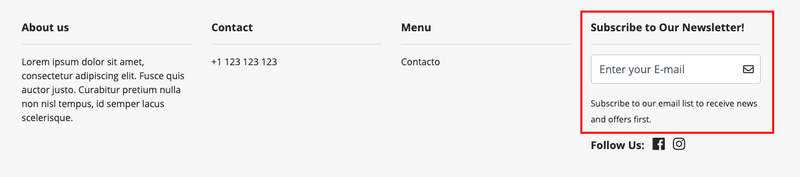
Para que funcione, necesitas la URL de un formulario de suscripción creado en Mailchimp. Aprende a crear un formulario de suscripción con Mailchimp.

| Logo de la tienda: high: 100px to 150px | width: 100px to 300px |
Probá gratis durante 14 días. No necesitás tarjeta de crédito.